Service & Hilfe
CarPlay installieren: So nutzt Du Dein iPhone im Auto
Telefonieren, navigieren, Musik abspielen oder SMS schreiben: Mit CarPlay kannst Du Dein iPhone im Auto benutzen, ohne Dich oder andere Verkehrsteilnehmer zu gefährden. Was das System alles draufhat und wie Du CarPlay installieren kannst, erfährst Du im Folgenden.
Was ist Apple CarPlay und was kannst Du damit machen?
Apple CarPlay ist eine Software, die den Touchscreen im Auto in ein simples iPhone verwandelt. Du kannst so auf Funktionen des Telefons zugreifen, ohne es in die Hand zu nehmen. Auf dem Bildschirm siehst Du App-Icons, die Du antippen kannst. Alternativ kannst Du auch Sprachassistentin Siri für die Steuerung nutzen.
Wenn Du CarPlay installierst, verbindet sich Dein iPhone mit dem Kommunikationssystem im Auto. Du kannst damit:
- navigieren
- telefonieren sowie Sprachnachrichten anhören und aufnehmen
- Textnachrichten schreiben und vorlesen lassen
- Musik über Apple Music und andere Musik-Apps abspielen
Außerdem kannst Du Apps anderer Hersteller auf der Oberfläche anzeigen lassen, zum Beispiel Spotify, WhatsApp oder Anwendungen der Autohersteller. Dein Beifahrer kann übrigens das iPhone weiter ganz normal verwenden, auch wenn es via CarPlay verbunden ist.
Damit Du CarPlay installieren und nutzen kannst, brauchst Du ein Fahrzeug, das das System unterstützt. 600 Autos sind kompatibel. Eine Liste aller Modelle gibt es bei Apple. Alternativ kannst Du CarPlay mit einem passenden Autoradio nachrüsten. Außerdem brauchst Du mindestens ein iPhone 5 und iOS ab 7.1.
Schritt für Schritt: CarPlay installieren
Du brauchst für CarPlay keine zusätzliche App herunterzuladen. Du musst lediglich Dein iPhone mit dem Fahrzeug verbinden, um CarPlay zu installieren. Dein Auto unterstützt das System entweder via USB oder drahtlos. Schau dazu in der Bedienungsanleitung Deines Fahrzeugs nach.
Bietet Dein Auto CarPlay mit USB-Kabel, verbindest Du einfach das iPhone mit dem USB-Anschluss des Autos.
Wenn das Auto den drahtlosen Modus beherrscht, gehst Du so vor:
- Schalte über den Auto-Touchscreen den drahtlosen bzw. den Bluetooth-Modus im Fahrzeug ein.
- Drücke die Taste für die Sprachsteuerung am Lenkrad und halte sie fest.
- Wähle auf dem iPhone die Einstellungen und gehe zu „Allgemein”.
- Tippe auf den Menüpunkt „CarPlay”, gehe zu „Verfügbare Autos” und wähle Dein Fahrzeug aus.
Manche Autos zeigen anschließend automatisch die Benutzeroberfläche von CarPlay an. Wenn nicht, suchst Du auf dem Touchscreen das Icon „CarPlay” und tippst darauf.
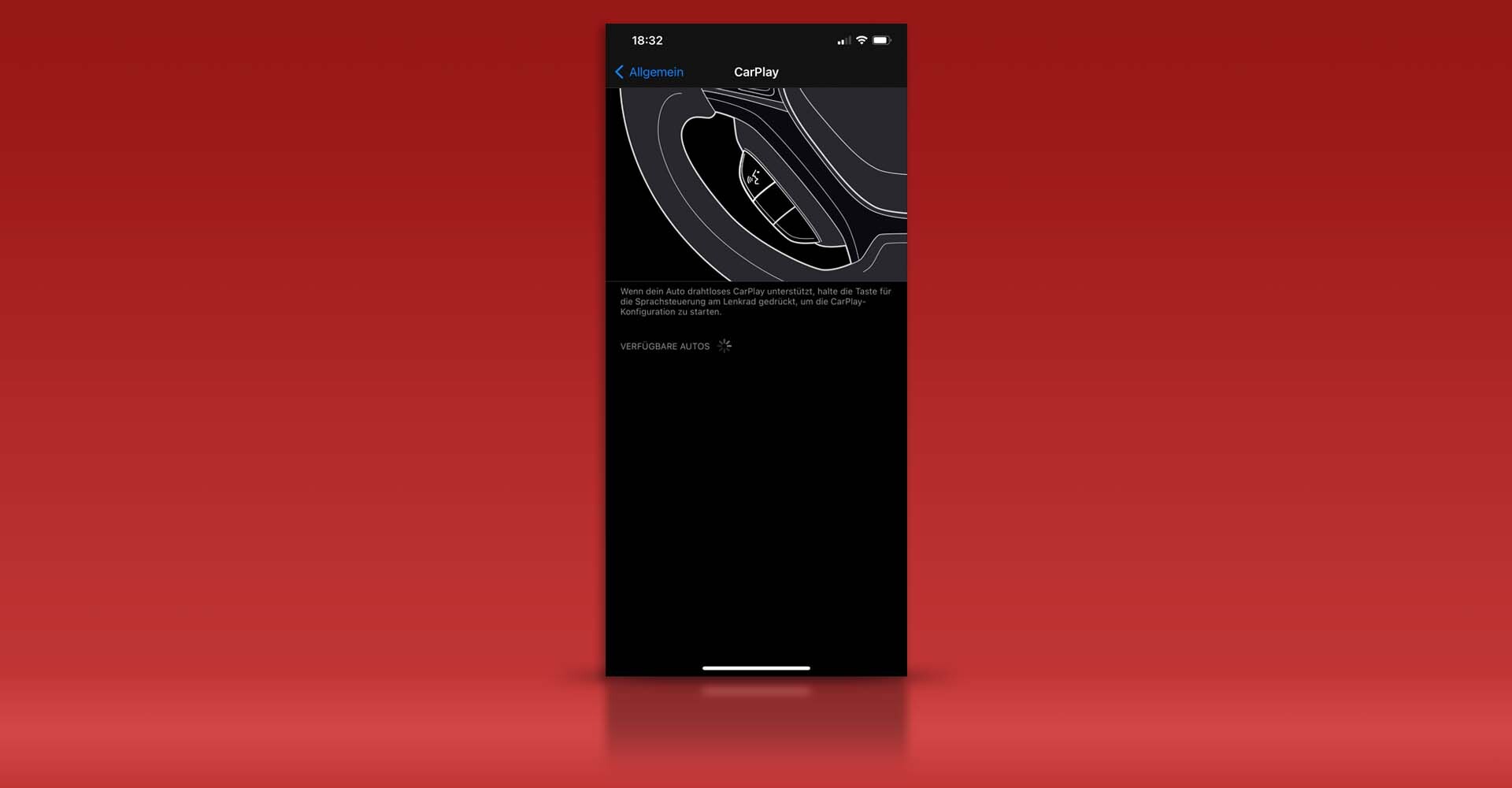
Drücke die Taste für Sprachsteuerung am Lenkrad, sobald Dein iPhone Dich dazu auffordert. — Bild: Eigenkreation/Screenshot: Apple
Wie Du CarPlay während der Fahrt bedienst
Du kannst Apple CarPlay mit Sprachbefehlen steuern. Dazu stellst Du Siri eine Frage oder gibst ihr einen Befehl – und sie antwortet bzw. führt die Aktion aus. Die Assistentin kannst Du auf zwei verschiedene Arten aufrufen, abhängig von Deinem Auto: Entweder Du drückst die Sprachsteuerungstaste am Lenkrad oder Du tippst auf die CarPlay-Taste auf dem Touchscreen Deines Fahrzeugs.
Damit Siri aktiv wird, musst Du sie zuerst auf Deinem iPhone einschalten:
- Gehe in die Einstellungen auf Deinem iPhone.
- Wähle „Siri & Suchen”.
- Tippe auf einem iPhone mit FaceID auf den Punkt „Für Siri Seitentaste drücken“. Bei anderen iPhones wählst Du „Für Siri Home-Taste drücken”.
Siri reagiert nicht nur auf Deine Befehle, sie wird auch selbst aktiv. Im CarPlay-Modus erinnert sie Dich zum Beispiel an Deinen nächsten Termin und schlägt vor, dorthin zu fahren.
CarPlay-Darstellung auf dem iPhone festlegen
Wie die Apps auf der CarPlay-Oberfläche angeordnet sind, kannst Du über Dein iPhone bestimmen. Außerdem kannst Du dort Anwendungen löschen und hinzufügen.
- Öffne die Einstellungen auf Deinem iPhone und gehe zu „Allgemein” und dann zu „CarPlay”.
- Tippe auf Dein Auto und anschließend auf den Punkt „Anpassen”.
- Mit den Buttons „+” und „−” kannst Du weitere Apps zur Ansicht hinzufügen oder bereits bestehende entfernen.
- Willst Du die Reihenfolge der Apps ändern, tippst Du auf ein App-Icon und hältst es fest. Ziehe es an die gewünschte Stelle und lasse los.
- Wenn Du Dein iPhone das nächste Mal mit CarPlay verbindest, tauchen die ausgewählten Apps in der gewünschten Reihenfolge auf dem Display in Deinem Auto auf.
Zusammenfassung: CarPlay installieren und verwenden
- Apple CarPlay ist ein System, mit dem Du das iPhone im Auto verwenden kannst. Der Touchscreen des Fahrzeugs verwandelt sich in eine simple iPhone-Oberfläche.
- Voraussetzung für die CarPlay-Nutzung ist, dass Dein Auto die Technologie unterstützt. Das tun bisher 600 Modelle. Du kannst aber auch ein CarPlay-fähiges Autoradio nachrüsten.
- Wenn Du CarPlay installiert hast, kannst Du im Auto über Dein iPhone Musik hören, navigieren, telefonieren sowie Textnachrichten senden und anhören. Außerdem kannst Du externe Apps einbinden, zum Beispiel des Autoherstellers.
- Du steuerst CarPlay über Siri oder über den Touchscreen Deines Wagens. Dazu muss Siri auf dem iPhone aktiviert sein.
- Wie die CarPlay-Oberfläche auf dem Auto-Touchscreen aussieht, kannst Du anpassen.
Hast Du Apple CarPlay installiert? Welche Funktionen nutzt Du über die Oberfläche? Schreib es in die Kommentare!
Das könnte Dich auch interessieren:



